网络是操作电脑不可缺少的一部分,有时候设置系统不小心将win11网络给禁用,没有连接网络什么都干不了,没办法看电影,查资料,玩游戏,有什么方法让网络恢复正常?只需要进入
网络是操作电脑不可缺少的一部分,有时候设置系统不小心将win11网络给禁用,没有连接网络什么都干不了,没办法看电影,查资料,玩游戏,有什么方法让网络恢复正常?只需要进入网络和internet设置里重新开启即可,本文详解操作步骤。
推荐:win11系统下载
1、首先点击图示位置,打开开始菜单。
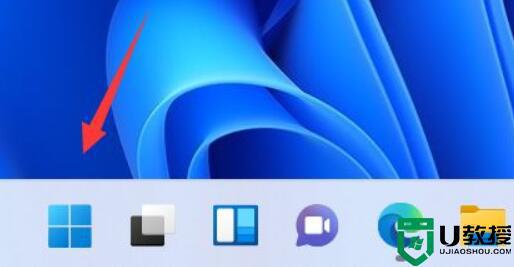
2、然后在开始菜单里打开“设置”
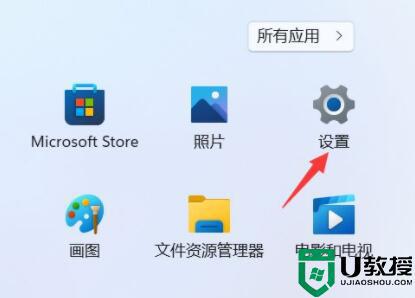
3、接着点击左侧边栏的“网络和internet”
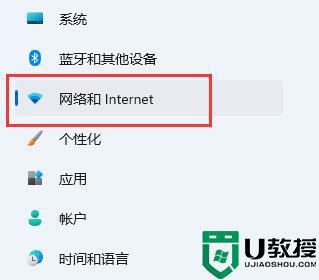
4、随后点开右边的“高级网络设置”
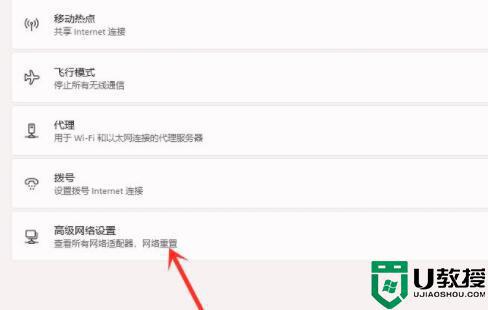
5、最后找的被禁用的网络,点击“启用”即可恢复网络。
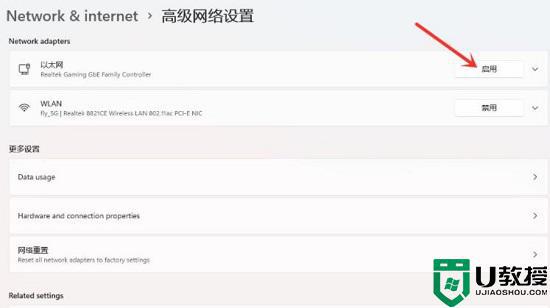
如果电脑发生无法上网的情况,那很有可能是网络被禁用,大家可以采取本教程方法解决。
